Cara Screenshot di Laptop Tanpa Aplikasi Tambahan
Beberapa waktu yang lalu teman saya mengirimkan bukti transfer Internet Banking. Tidak ada yang salah sebenarnya dengan transfer yang ia lakukan, tetapi caranya mengirimkan bukti transfer membuat saya cukup tersenyum. Ia mengirimkan bukti transfer yang ia foto menggunakan kamera smartphone.
Padahal bukti transfer akan jauh lebih terbaca dan rapi bila screenshot. Ternyata satu-satunya alasan mengapa teman saya tidak melakukanya adalah karena ketidaktahuanya. Ia belum tahu bagaimana screenshot di laptop atau komputer.
Karena itulah, saya tertarik untuk membagikan cara mengambil screenshot di Laptop atau Komputer. Cara ini sudah saya praktikan pada laptop atau komputer dengan platform windows.
Setidaknya, setelah membongkar berbagai cara, akhirnya saya menemukan beberapa cara yang bisa kita gunakan untuk mengambil screenshot. Cara ini bisa saja bertambah jika kamu menggunakan software, sebab ada banyak software yang bisa kita pakai untuk screenshot.
Padahal bukti transfer akan jauh lebih terbaca dan rapi bila screenshot. Ternyata satu-satunya alasan mengapa teman saya tidak melakukanya adalah karena ketidaktahuanya. Ia belum tahu bagaimana screenshot di laptop atau komputer.
Karena itulah, saya tertarik untuk membagikan cara mengambil screenshot di Laptop atau Komputer. Cara ini sudah saya praktikan pada laptop atau komputer dengan platform windows.
Setidaknya, setelah membongkar berbagai cara, akhirnya saya menemukan beberapa cara yang bisa kita gunakan untuk mengambil screenshot. Cara ini bisa saja bertambah jika kamu menggunakan software, sebab ada banyak software yang bisa kita pakai untuk screenshot.
Cara Screenshot di Laptop Tanpa Aplikasi Tambahan
1. Menggunakan tombol sreenshot Print screen (PrtSc SysRq)
Tahu tidak, kalau semua laptop dan komputer itu dibekali dengan tombol Printscreen atau PrtSc SysRq. Kalau kamu tidak tahu, kamu bisa lihat gambar dibawah ini, itulah yang disebut tombol Printscreen.
Dengan tombol tersebut, kita bisa gunakan untuk mengambil screenshot di laptop atau komputer. Caranya:
Cara berikutnya juga masih menggunakan tombol Printscreen (PrtSc SysRq), hanya saja dengan cara ini, kita tidak perlu melakukan paste untuk menampilkan hasil screenshot. Hasil screenshot langsung disimpan pada folder tertentu. Caranya:
 |
| tombol sreenshot Print screen |
Dengan tombol tersebut, kita bisa gunakan untuk mengambil screenshot di laptop atau komputer. Caranya:
- Pertama-tama, silakan tampilkan layar yang ingin kamu screenshot. Kali ini saya akan screenshot website MUTAN Production. Menggunakan tombol sreenshot Print screen
- Setelah itu, langsung saja tekan tombol Printsrcreen (PrtSc SysRq) sekali saja. Memang terlihat tidak ada reaksi apa-apa setelah kamu tekan. Tetapi sebenarnya komputer telah meresponnya. Yakni komputer melakukan copy pada layar yang ingin kamu screenshot.
- Selanjutnya tinggal kamu pastekan pada pengolah gambar di laptop atau Komputer kamu. Untuk kali ini saya pastekan di Microsoft Paint dengan cara Buka Microsoft Paint lalu tekan tombol Ctrl + V.
- Setelah itu kamu akan melihat file yang sudah kamu screenshot dan tinggal menyimpannya. Bisa juga kamu edit terlebih dahulu. Suka-suka kamu saja.
2. Kombinasi Tombol Windows + Printscreen (PrtSc SysRq)
Cara berikutnya juga masih menggunakan tombol Printscreen (PrtSc SysRq), hanya saja dengan cara ini, kita tidak perlu melakukan paste untuk menampilkan hasil screenshot. Hasil screenshot langsung disimpan pada folder tertentu. Caranya:
- Silakan tampilkan layar yang ingin kamu screenshot.
- Lalu tekan kombinasi tombol Windows + Printscreen (PrtSc SysRq).
- Seketika layar akan berkedip sekali. Itu merupakan tanda bahwa screenshot yang kamu lakukan berhasil.
- Silakan buka folder C:\Users\[nama user]\Pictures\Screenshots. Disitulah file yang baru saja kamu screenshot tersimpan.
- Setelah itu, terserah mau kamu apakan file hasil screenshot yang telah kamu ambil.
3. Cara Screenshot di Laptop Menggunakan Snipping Tool (Direkomendasikan)
Kita juga bisa melakukan screenshot di laptop atau komputer dengan memanfaatkan software bawaan windows yang bernama Snipping Tool. Untuk cara penggunaanya adalah sebagai berikut:- Silakan buka software Snipping Tool sebagai alat bantu Screenshot. Jika kamu menggunakan Windows , caranya klik start > Windows Accesories > Snipping Tool.
- Buka/tempatkan layar yang ingin kamu screenshot, lalu tekan menu ‘New’ yang ada di Snipping tool.
- Selanjutnya tinggal kamu gerakkan kursor sesuai dengan bagian yang ingin kamu screenshot.
- Setelah itu, kamu tinggal tekan menu file > save as pada Snipping tool. Lalu silakan simpan dimanapun kamu ingin menyimpannya.
- lalu tekan save
itulah cara-cara Screenshot di Laptop/computer Tanpa Aplikasi Tambahan, semoga bermanfaat

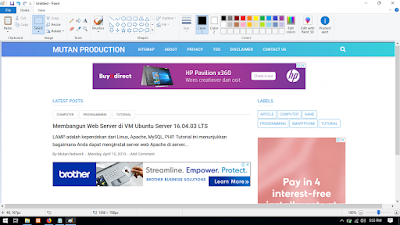


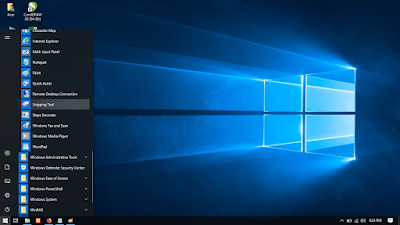




Post a Comment for "Cara Screenshot di Laptop Tanpa Aplikasi Tambahan"
Berbagi Itu Indah